Bracketing ostření
Bracketing ostření umožňuje kontinuální snímání s automatickou změnou ohniskové vzdálenosti po každém snímku. Tyto snímky vám poté umožní vytvořit jeden snímek se zaostřením ve velmi hluboké hloubce ostrosti. Při komponování je také možné použít aplikaci, která podporuje funkci komponování hloubky. Takovou aplikací je například Digital Photo Professional (software EOS).
-
Vyberte možnost [
: Bracketing ostření].
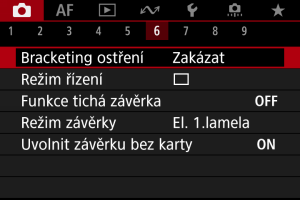
-
Nastavte [Bracketing ostření].
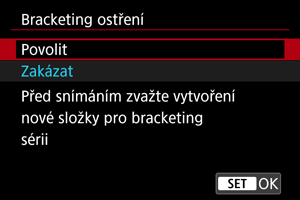
- Vyberte možnost [Povolit].
-
Nastavte [Počet snímků].

- Zadejte počet snímků zachycených na snímek.
- Lze nastavit v rozsahu [2] – [999].
-
Nastavte [Stupňování ostření].
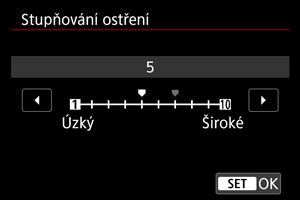
-
Určete, jak hodně posunout zaostřování. Tato hodnota se automaticky upravuje, aby vyhovovala hodnotě clony v momentu snímání.
Větší hodnoty clony zvyšují posun zaostření a proto bracketing ostření pokrývá v tomto případě širší rozsah pod stejným stupňováním ostření a počtem snímků.
- Po dokončení nastavení stiskněte tlačítko
.
-
-
Nastavte [Plynulá expozice].
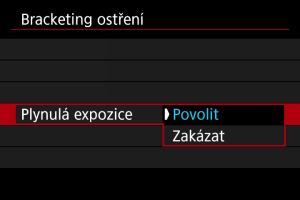
- Změny v jasu snímku během bracketingu ostření lze kompenzovat nastavením možnosti [Povolit], takže fotoaparát provede úpravy na základě rozdílů mezi zobrazenou a aktuální hodnotou clony (efektivní clonové číslo), která se liší podle polohy ohniska.
- Vyberte možnost [Zakázat] pokud si nepřejete kompenzovat změny v jasu snímku během bracketingu ostření. Tuto možnost použijte pro jiné účely než je komponování hloubky zachycených snímků v aplikacích jako je DPP.
-
Nastavte [Skládání hloubky].
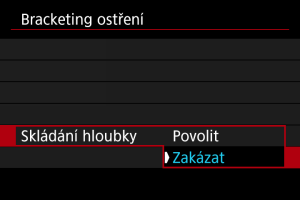
- Vyberte možnost [Povolit] pro komponování hloubky ve fotoaparátu. Snímek s komponovanou hloubkou se uloží.
- Vyberte možnost [Zakázat], pokud si nepřejete provést komponování hloubky ve fotoaparátu. Uloží se pouze zachycené snímky.
Upozornění
- Snímky s komponovanou hloubkou se uloží ve formátu JPEG.
- Kvalita snímku
/
/
/
/
není k dispozici. Nastavení jsou upravena tak, že výsledný snímek je
pro
/
/
nebo
pro
/
.
-
Nastavte [Ořez sklád. hloubky].
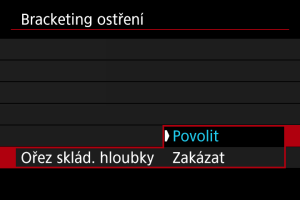
- Vyberte možnost [Povolit] pro oříznutí před komponováním, pro přípravu jakýchkoli snímků bez dostatečného zorného úhlu pro komponování zarovnání oříznutím těchto snímků za účelem opravy zorného úhlu.
- Vyberte možnost [Zakázat] pokud si nepřejete oříznout tyto snímky. V tomto případě budou v uložených snímcích oblasti bez dostatečného zorného úhlu pokryté černým okrajem. Snímky můžete oříznout ručně nebo je upravit podle potřeby.
-
Vyfotografujte snímek.
- Chcete-li snímky uložit do nové složky, klepněte na ikonu [
] a vyberte [OK].
- Zaostřete na bližší konec preferované ohniskové vzdálenosti a pak úplně stiskněte tlačítko spouště.
- Jakmile začne fotografování, pusťte tlačítko spouště.
- Fotoaparát snímá kontinuálně a posouvá polohu ohniska na nekonečno.
- Snímání se ukončí po zadaném počtu snímků nebo na vzdáleném konci ohniskové vzdálenosti.
- Chcete-li zrušit snímání, znovu úplně stiskněte tlačítko spouště.
- Chcete-li snímky uložit do nové složky, klepněte na ikonu [
Upozornění
- Bracketing ostření je určen pro fotografování ze stativu.
- Doporučuje se fotografování s širším zorným úhlem. Po komponování hloubky můžete podle potřeby ořezat snímek.
- Podrobné informace týkající se objektivů kompatibilních s touto funkcí naleznete na webových stránkách společnosti Canon ().
- Vhodná nastavení možnosti [Stupňování ostření] se liší podle subjektu. Nevhodné nastavení možnosti [Stupňování ostření] může způsobit nerovnoměrnost v kompozitních snímcích nebo snímání může trvat delší dobu, protože se snímá více snímků. Pořiďte několik zkušebních snímků, abyste určili vhodné nastavení možnosti [Stupňování ostření].
- Fotografování s bleskem není k dispozici.
- Fotografování za blikajícího světla může mít za následek nerovnoměrné snímky. V tomto případě může snížení rychlosti závěrky zajistit lepší výsledky.
- Bracketing ostření není k dispozici, pokud je fotoaparát nastaven na ruční zaostřování ().
- Zrušení probíhajícího fotografování může způsobit problémy s expozicí v posledním snímku. Pokud kombinujete snímky v softwaru Digital Photo Professional, vyhněte se použití posledního snímku.
- Komponování hloubky se zruší, pokud otevřete kryt prostoru pro kartu/baterii, nebo pokud je zbývající kapacita baterie příliš nízká. Po zrušení se komponované snímky neuloží.
- Komponování hloubky může selhat v případě snímků se vzorem (například mříže nebo pruhy), nebo u snímků, které jsou obecně ploché a jednotvárné.
- Pokud pořizujete více snímků, začněte se zaostřením na blízko, poté zaostřujte postupně na delší vzdálenost.
- Příliš velká vzdálenost při pohybu polohy ohniska mezi více snímky může u snímků s komponovanou hloubkou způsobit nejednotnosti nebo úplné selhání komponování.
- Komponování hloubky je určeno pro objekty, které se nepohybují. Proto snímání pohybujících se objektů nemůže vést k efektivnímu komponování.
- Komponování hloubky snímků s více objekty může selhat, například pokud jsou vaše snímky komponovány s objekty, které jsou daleko od sebe.
- V rámci komponování hloubky jsou optimální snímky vybrány a zkombinovány fotoaparátem. Pro tvorbu komponovaného snímku nejsou zkombinovány všechny snímky.
Poznámka
- Zvažte použití stativu, bezdrátového dálkového ovládání (prodává se samostatně, ) nebo jiný způsob, jak fotoaparát zajistit.
- K dosažení nejlepších výsledků nastavte hodnotu clony před snímáním v rozsahu f/5.6–11.
- Podrobnosti jako rychlost závěrky, hodnota clony a citlivost ISO se určí podle podmínek pro první snímek.
- [
: Bracketing ostření] se přepne zpět na [Zakázat] při nastavení vypínače napájení na
.